Ako zmeniť dátum súboru súboru v systéme Windows

- 2922
- 326
- Oskar Bartovič
Súborový systém používaný v počítačoch od samého začiatku obsahoval nástroj, ktorý zahŕňa vytvorenie malého názvu pre každý súbor, ktorý obsahuje základné informácie o ňom vrátane dátumu vytvorenia. Tieto informácie, ktoré sú čisto informačné, možno dobre použiť na triedenie/filtrovanie obsahu priečinkov a pozorujeme to v mnohých programoch a aplikáciách. Ale je možné zmeniť tieto údaje? Takáto nevyhnutnosť preto pre väčšinu používateľov vzniká zriedka, tento problém je úplne bezvýznamný.

Dátumy zmeny podľa systému Windows OS
V skutočnosti má každý súbor tri dátumy: vytvorenie, úpravy a posledný objav. Posledné dva môžu byť rovnaké, ale môžu sa líšiť, pretože otvorenie súboru neznamená, že sa k nemu vykonajú zmeny.
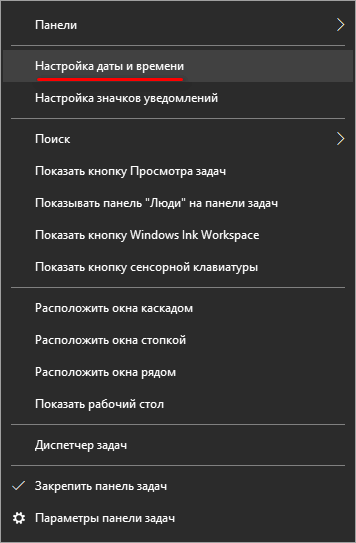
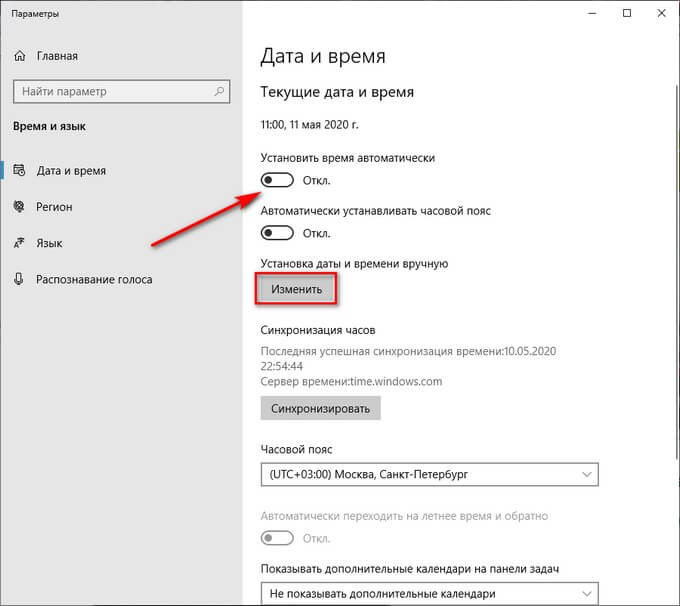
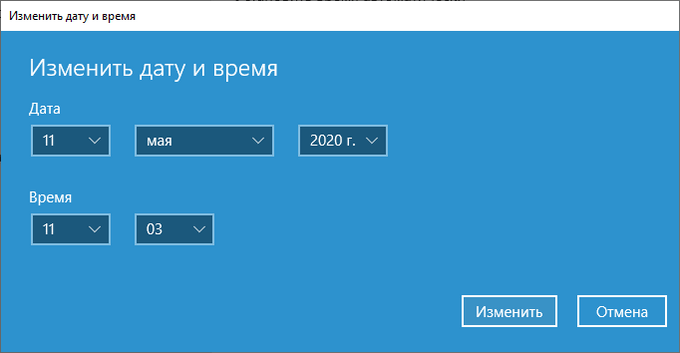
Musíme uviesť, že Windows vám neumožňuje zmeniť dátum vytvárania existujúcich súborov. Jediné, čo môžete urobiť, je vytvoriť nové súbory s akýmkoľvek dátumom, minulosťou alebo budúcnosťou. Dosahuje sa to primeranou zmenou systémového času. Táto metóda je obmedzená, veľmi ďaleko od milosti, navyše môže vzniknúť situácia, keď sa dátum úpravy súboru môže ukázať ako menší dátum stvorenia, čo je samozrejme nezmysel.
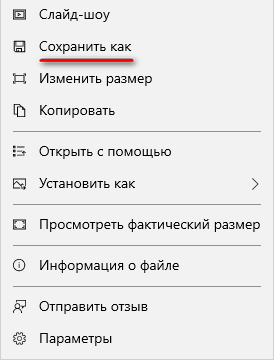
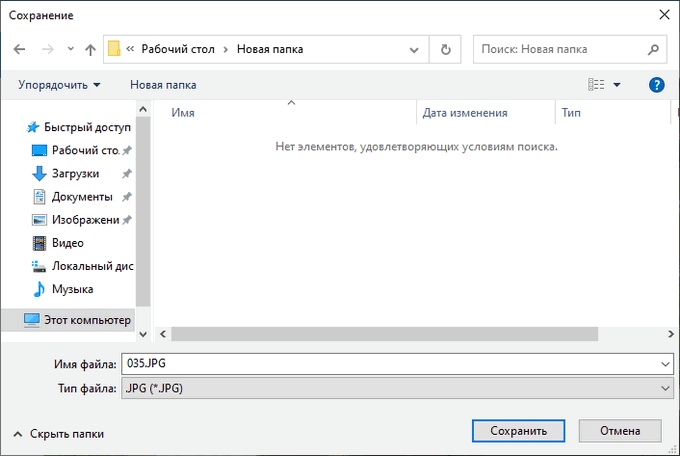
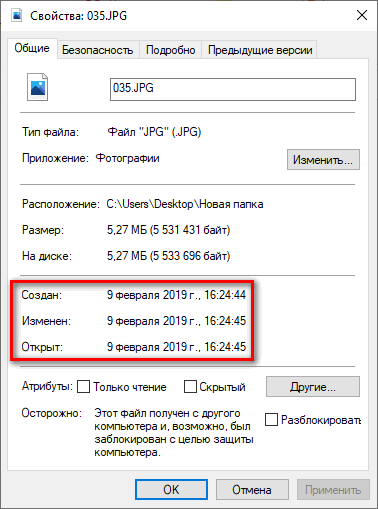
Existuje však cesta von - to je použitie programov od vývojárov tretích stránok. Upozorňujeme vám malý zoznam takýchto služieb s popisom ich schopností, pokiaľ ide o dátumy úpravy.
Celkový veliteľ
Populárny správca súborov je jediný program v našom zozname, ktorý nie je špecializovaný. Ale keďže je to celkom bežné, bolo by logické začať recenziu presne s celkovým veliteľom, ak je prítomný v počítači, potom hľadať a sťahovať čokoľvek iné, možno nebudete musieť.
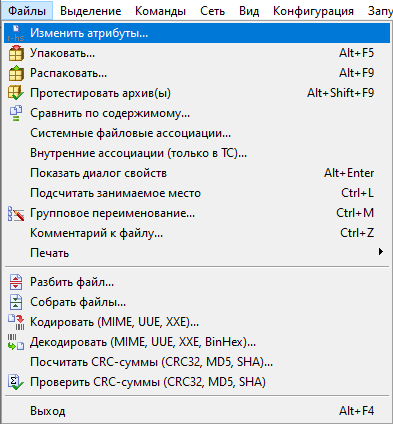
V skutočnosti vám tento program neumožňuje zmeniť dátum vytvorenia súboru v systéme Windows 10/8/7, iba dátum úpravy. Jednoducho sa to robí oveľa jednoduchšie a nemusí sa meniť systém systému.
Takže kliknite na ľavé tlačidlo myši na pravom súbore (raz nepotrebujeme otvorenie súboru). Potom v hornej ponuke vyberte položku „Súbor“ a podpis „Zmeniť atribúty“. V otváracom okne v strednom segmente je možné zmeniť dátum a čas úpravy súboru. Oslava poľa „Zmeniť dátum/čas“ nie je potrebná, môžeme pokračovať v úpravách zodpovedajúcich hodnôt a bez neho. Stlačením tlačidla „Aktuálny dátum/čas“ predstavíme dnešný dátum bez toho, aby sme ho museli manuálne zmeniť. Zostáva iba na potvrdenie operácie stlačením tlačidla OK.
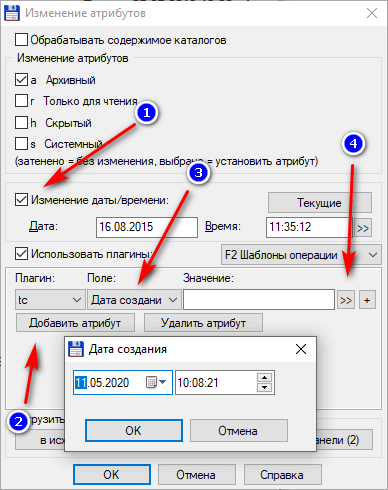
Skontrolujte výsledok v vodiči (vyberte súbor, kliknite na PKM a vyberte „Vlastnosti“). S najväčšou pravdepodobnosťou bude dátum zmeny súboru neskôr ako dátum objavenia, čo je tiež nesprávne. Opravte dátum otvorenia jednoducho: musíte otvoriť súbor pomocou programu navrhnutého na otvorenie tohto typu súborov.
2Tware Zmeniť dátum súboru
V prvom rade sme vložili úžitok, ktorej hlavnou výhodou je integrácia funkcie meniaceho sa dátumov na vodiča Windows.
To vám umožní zmeniť dátum vytvorenia súboru priamo na karte „Vlastnosti“. Pohodlie je, že stačí začať program raz a zabudnúť naň - teraz operácia, ktorú potrebujeme. Ak zmeníte dátumy vytvorenia/modifikácie súborov často, táto metóda sa dá nazvať najpohodlnejšia.
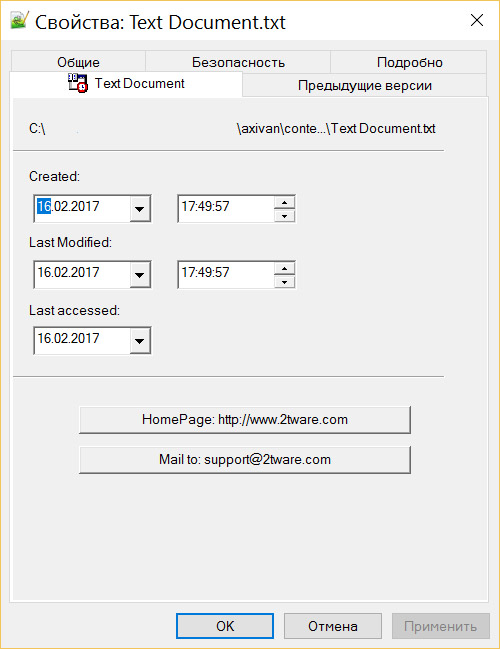
Samozrejme to nebolo bez lyžice dechtu: pomocou dirigenta nebudete môcť vykonávať spracovanie balíkov. Ak potrebujete zmeniť dátum veľkého počtu súborov, budete to musieť urobiť osobitne s každým z nich. Okrem toho môžete zmeniť iba dátum pre súbory, pre priečinky Táto možnosť nie je poskytnutá pre. Nakoniec, používatelia PC s nainštalovaným systémom Windows 10 sa môžu stretnúť s problémami integrácie programu do vodiča (týka sa určitých vydaní „desiatky“).
Menič
Staril Utility si zaslúži byť v hornej časti hodnotenia, aspoň kvôli veku. Keďže sa vytvorí vo vzdialenom roku 2002, ešte nestratila svoju relevantnosť, to znamená, že vývojári stále podporujú tento úžitok.
To znamená, že tento softvér je kompatibilný s takmer všetkými verziami systému Windows (možnosť testovania v MS-DOS z celkom zrejmých dôvodov chýba).
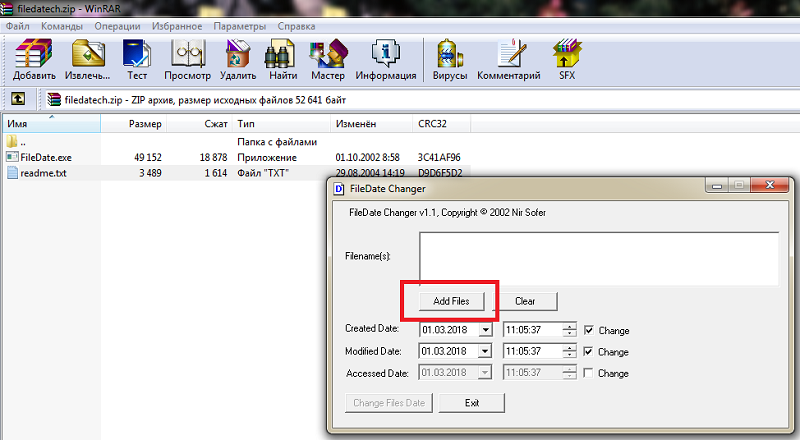
Rozhranie programu pozostáva z jedného okna, a hoci nie je lokalizované, preklad tu nie je zvlášť potrebný, všetko je jasné a bez neho. Na rozdiel od predchádzajúceho nástroja existuje možnosť zabaliť súbory: operácia sa vykoná so všetkými súborom umiestnenými v boxe „názov súboru“. A môžete to urobiť dvoma spôsobmi: stlačením tlačidla „Pridať súbory“, po ktorom sa otvorí okno výberu súborov (OS) vrátane používania masiek alebo prostredníctvom technológie drag & drop podporovanej programom, tj ťahanie Objekty do boxu.
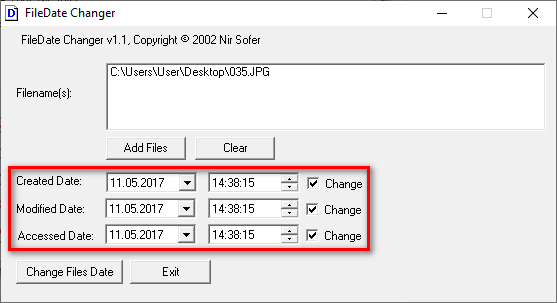
Ak chcete zmeniť dátum vytvorenia súboru, jeho úpravy alebo najnovšie otvorenie, musíte vložiť kontrolné body do príslušných polí a zadať požadovaný dátum. Tu môžete zmeniť čas (alebo iba čas, pričom dátum nezmení). Potvrdzujeme operáciu stlačením „Zmeniť údaje súborov“. Tlačidlo „EXIT“ - Ak chcete vystúpiť z programu.
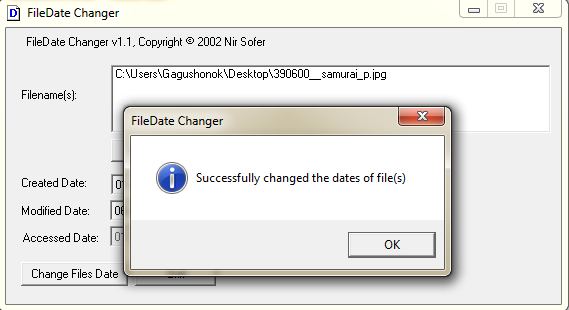
Bohužiaľ, nie je možné pracovať s priečinkami, takže ak potrebujete zmeniť dátum vytvorenia katalógu, musíte použiť iného.
Dátum súboru dotyk
Pokiaľ ide o jeho veľkosť a funkčnosť, tento program na zmenu dátumu vytvorenia priečinka/súboru je podobný predchádzajúcemu. Existujú však rozdiely a celkom viditeľné:
- Po prvé, vývojári prestali podporovať tento produkt. To však neznamená, že je zastaraný - program stále funguje vo všetkých verziách systému Windows. Je pravda, že problémy s jeho vyhľadávaním môžu vzniknúť - stojí za to dôverovať iba preukázaným zdrojom.
- Po druhé, spracovanie balíka (skupina) tu nie je k dispozícii - budete musieť pracovať s jednotlivými súborom.
- Po tretie, existuje možnosť zmeniť dátum a pre priečinky - vo pokute pokuty, ktorý chýba.
Princíp fungovania programu je mimoriadne jednoduchý. Ak chcete vybrať súbor alebo katalóg, musíte kliknúť na tlačidlo s obrázkom otvoreného priečinka, navigačné okno sa otvorí, v ktorom hľadáme.
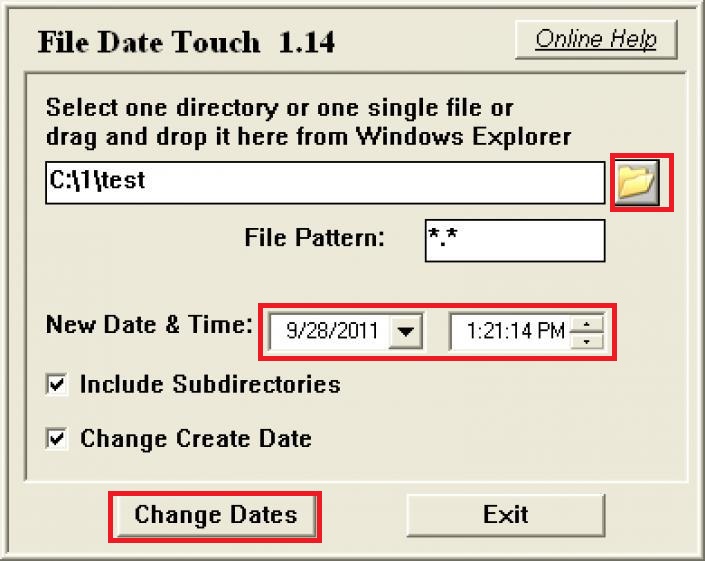
Ďalej by ste mali vložiť kontrolnú značku oproti fráze „Zmeniť údaje Create Data“ (ak chcete zmeniť atribút dátumu vytvorenia súboru), inak zmeny ovplyvnia iba dátum úpravy iba dátum úpravy. To znamená, že to nebude fungovať na inštalácii rovnakého dátumu vytvorenia/úpravy naraz, a to je tiež zjavný nedostatok vývojárov úžitkových programov.
Tiež si všimneme, že položka „Zahrnúť podadresáre“ môže byť dôležitá - ak do nej vložíte kontrolné značenie, potom zmena dátumu ovplyvní aktuálny priečinok aj všetky investované podriadenia.
Setfinovaný
Jediným viditeľným rozdielom medzi týmto programom na zmenu dátumu a času vytvárania súborov a katalógov od predchodcov je prítomnosť zabudovaného analógu vodiča Windows. Koľko to urýchli výber - posúdiť vás, ale je zrejmé, že táto dôstojnosť je ťažké nazvať pôsobivou - vyhráte iba jedným kliknutím myšou ..
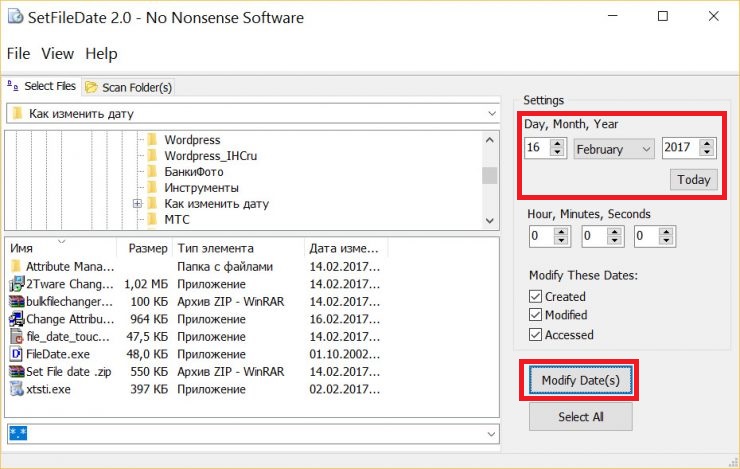
Existujú však ďalšie funkcie - napríklad možnosť použitia súborových masiek, ktoré pomôže efektívne filtrovať obsah katalógov a urýchliť vyhľadávanie a výber potrebných súborov.
Vo všetkom ostatnom, setFinedate nevyniká na pozadí konkurentov. Po výbere zmeny objektu sa musí nastaviť požadovaný dátum a čas na pravom hornom paneli a parametre, ktoré musia byť upravené nižšie pomocou poľa. Zostáva iba kliknutím na kliknutím na „Upraviť dátumy“, aby ste potvrdili operáciu.
Program je možné stiahnuť z oficiálnej webovej stránky vývojára, je kompatibilný so všetkými verziami systému Windows.
Hanba
Napodiv, ale dve verejné služby od jedného vývojára sa dostali do nášho hodnotenia. Už sme spomenuli prvú z nich. Aký je rozdiel medzi Bulkfilechangerom od jeho predchodcu a to, či tieto rozdiely stojí za použitie tohto programu?
Prvý rozdiel, ktorý sa dá nazývať veľká výhoda, je možnosť použitia nástroja bez potreby inštalácie. To znamená, že nie sú predpísané žiadne údaje v registri a iných službách systému Windows, to znamená, že je to čisto prenosná verzia programu: spustenie a používanie. Druhá výhoda pre našich krajanov je viditeľnejšia - to je prítomnosť ruského rozhrania. Okrem toho existuje verzia navrhnutá na prácu v 64-bitových variantoch operačného systému. Pri načítaní programu z oficiálnej stránky sa musí zohľadniť táto skutočnosť.
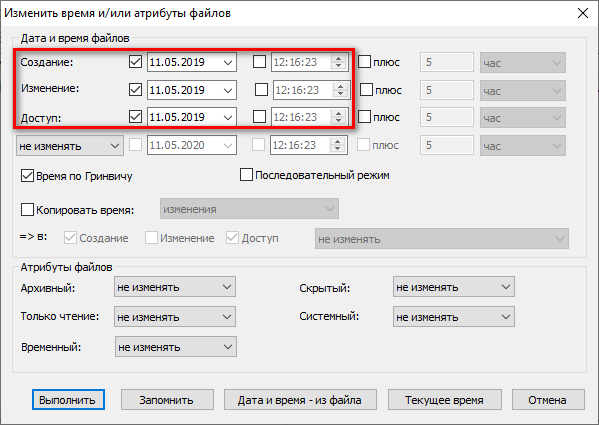
Pokiaľ ide o funkčnosť programu, zmena dátumu vytvárania súborov rôznych typov (Word, JPG, TXT, Video, Audio) sa vytvorí v samostatnom okne. Existuje viac nastavení - môžete si vybrať, čo sa má zmeniť (to platí pre dátumy aj čas), aké časové pásmo je potrebné nastaviť časový posun, skopírovať aktuálny čas a dokonca zmeniť ďalšie atribúty súboru. Jedným slovom, užitočnosť sa dá nazvať modernizovaný a jednoznačne funkčnejší. Medzi nepochybné výhody môžete pomenovať aj skupinové spracovanie súborov.
Vzhľadom na skutočnosť, že program je distribuovaný bezplatne, možno tvrdiť, že v skutočnosti je zbavený nedostatkov, do jedného alebo druhého vlastného konkurencie.
Nováčik
Na prvý pohľad sa tento nástroj javí trochu nepochopiteľný, ale ak sa trochu vykopávate do rozhrania, potom sa všetko rýchlo vyjasní. Alebo takmer všetko. Program je lokalizovaný v 35 jazykoch (niektoré nie sú preložené v plnom rozsahu, ale rusky - 100%), nevyžaduje inštaláciu, je úplne zadarmo.
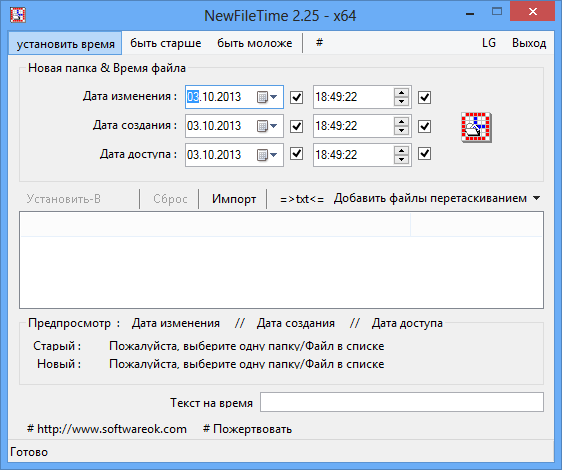
Aj keď je tu základná funkcia štandardná, jej implementácia je veľmi originálna. Povedzme, okno výberu okna na zmenu dátumu pozostáva z troch kariet. V dvoch z nich („omladenie“, „starnutie“) môžete nastaviť čas v dňoch, ktorý sa pridá alebo odoberie z aktuálneho času stvorenia/úpravy/otvorenia a pre každú pozíciu osobitne alebo rovnaké pre všetky možnosti.
V prvom štandardnom okne sa navrhuje zmeniť dátum konkrétneho, dnes v predvolenom nastavení dnes v predvolenom nastavení. Môžete zmeniť dátum dátumu/času alebo výber dátumu zo zabudovaného kalendára (kliknutím na ikonu blízko dátumu dátumu).
Súbory sa pridávajú ich pretiahnutím do príslušného okna. Alternatívna voľba - zadanie úplnej cesty (platí pre súbory aj katalógy). To znamená, že použitie vodiča nezabezpečuje to, čo je jedným z mínus úžitkovej doby. Existuje však možnosť zvoliť si možnosti pre drag & drop - pretiahnite iba súbory, iba priečinky a či je potrebné zapnúť podkaly.
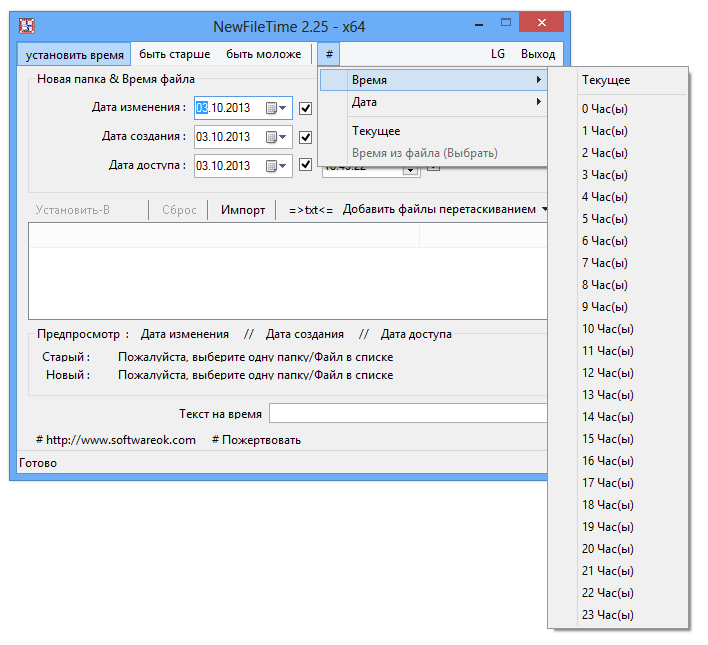
Pokiaľ ide o zadanie úplnej cesty, tento spôsob sa dá do programu naliať obsah textových súborov pripravených pomocou iných programov (karta Vimport). S najväčšou pravdepodobnosťou nebudete musieť túto možnosť používať - je to príliš ťažké.
Takže, ak je pre vás pripravený zoznam objektov a možnosti sú nastavené, zmeňte dátum vytvárania súborov ľubovoľného typu, z PDF do AVI, môžete stlačiť tlačidlo „Nastaviť čas“. Tu môžete vybrať vybrané nastavenia.
Menič dátumov exif
Tento nástroj nie je jedným z univerzálnych, a preto sme ho umiestnili na spodok hodnotenia. Aj keď sa program dobre vyrovnáva s úlohou zmeny dátumov súboru, môže fungovať iba s obrázkami - fotografiami, kresbami, ikonami atď.D. Všimnite si, že nie je možné to nazvať zbytočným - úloha zmeny dátumu a času vytvárania fotografií nie je taká zriedkavá.
Pokiaľ ide o zvyšok funkčnosti, je dosť rozsiahla a významná časť funkcií sa týka nastavení vlastných obrázkov, takže sa nebudeme zaoberať ich zvážením.
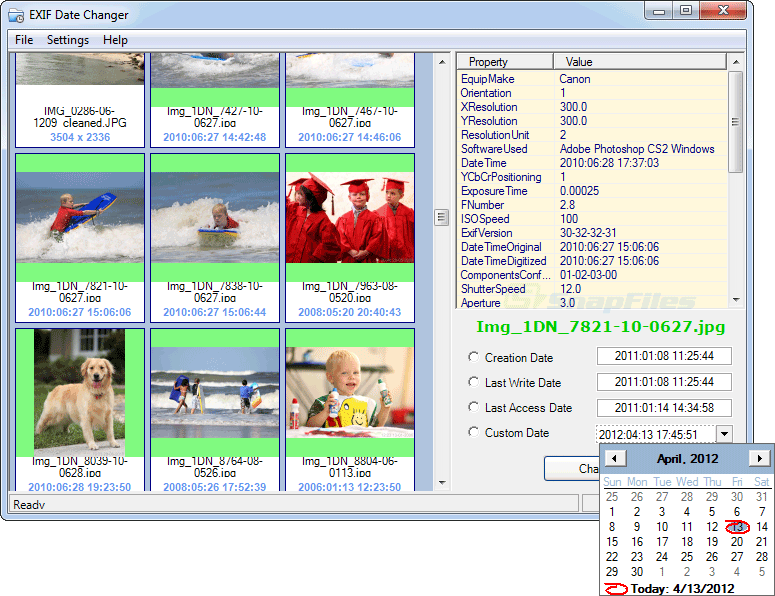
Dátumy/Modifikácia času sa vykonáva na karte časového rozdielu, ktorá sa nachádza v hornej ponuke dolného bloku programu. Predtým by ste si však mali zvoliť priečinok s obrázkami (všetky obrázky v zdrojovom priečinku) alebo jeden súbor (vybrané obrázky). Podpora formátov je tu celkom úplná.
Rovnako ako v predchádzajúcom užitočnosti, je možné zvýšiť/znížiť dátum vytvárania grafických súborov určeným počtom dní, až do druhej. Ale môžete zadať požadovaný dátum ručne alebo použiť vytvorený kalendár. V vlastnostiach programu sa iniciuje zmena času vytvárania súborov. Upozorňujeme, že táto funkcia je k dispozícii v bezplatnej verzii nástroja, a ak chcete používať rozšírené možnosti a možnosti fotografií, budete musieť premýšľať o kúpe verzie Pro.
Runasdate
Rozdiel medzi týmto užitočnosťou a ostatnými sa dá nazvať základný. Nevie, ako zmeniť atribúty spisov zodpovedných za dátum vytvorenia, jej zásadou akcie je zmena systému systému pre konkrétnu aplikáciu, ktorá je zameraná na prácu so spismi vyžadujúcimi úpravu dátumov a/alebo času.
Inými slovami, zmeníte dátum, ktorý nie je v rámci operačného systému, ale pre konkrétny exe-súbor (text, grafický, hudobný editor atď. D.). Prečo je to potrebné, pýtate sa? Faktom je, že niektoré aplikácie neotvárajú súbory svojho typu presne z dôvodu nesprávneho stanoveného dátumu, takže použitie runasdate v takýchto prípadoch je celkom opodstatnené.

Programové rozhranie je minimalistické, používatelia začiatočníkov mu budú môcť porozumieť. Prvá vec, ktorá je potrebná na správnu prevádzku nástroja, je označiť názov spustiteľného programu spolu s úplným prístupom k nemu. Nižšie uvádzame „správny“ systémový dátum, bez toho, aby sme sa uchýlili k zmenám v samotnom operačnom systéme. Môžete tiež určiť parametre spustenia exoshnya, ale zvyčajne sú už prítomné v skratke aplikácie, takže toto pole je zriedka vyplnené. Pod ním je možné poznamenať kliešťami tie akcie, ktoré sa uskutočnia po použití nástroja.
Program je spustený tlačidlom Run. Napríklad, ak chcete zmeniť dátumy vytvárania súborov JPG (výkresy, fotografie), uvádzate cestu k grafickému editorovi (farba alebo photoshop) a pravý dátum po stlačení spustenia, editor začne, v ktorom otvoríte požadovaný súbor a uložte ho už s požadovanými úpravami dátumu a posledným objavom. Dátum vytvorenia starých súborov sa nezmení. To znamená, že ak je to potrebné, môžete skopírovať starý obrázok v novom a po zachovaní bude s požadovanými podrobnosťami.
Ako vidíte, úloha zmeny dátumu/času súboru nie je nemožná, ale pri výbere nástroja na jeho vyriešenie by sa mali zohľadniť všetky možné nuansy, pretože ich funkčnosť je čiastočne odlišná. Samotný princíp zmeny dátumu vytvorenia súboru je jednoduchý a absencia tejto možnosti v rámci systému Windows možno vysvetliť iba skutočnosťou, že tento atribút sa považuje za analóg „rodného listu“ a jeho úpravy, zase je falošný z tohto dokumentu. Ale v niektorých prípadoch je zmena dátumov skutočne potrebná, takže sa musíte uchýliť k pomoci tretej strany. A ako ste vyriešili tento jemný problém?

